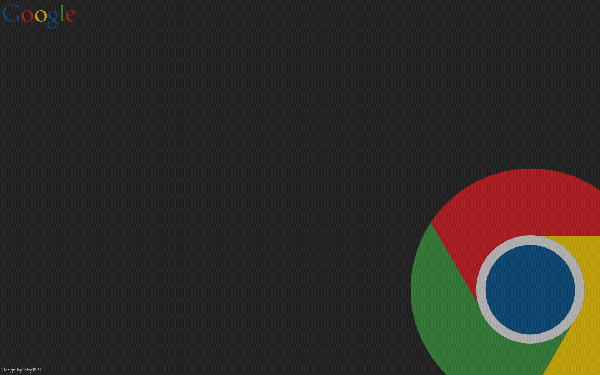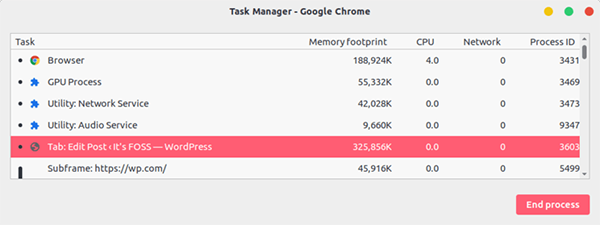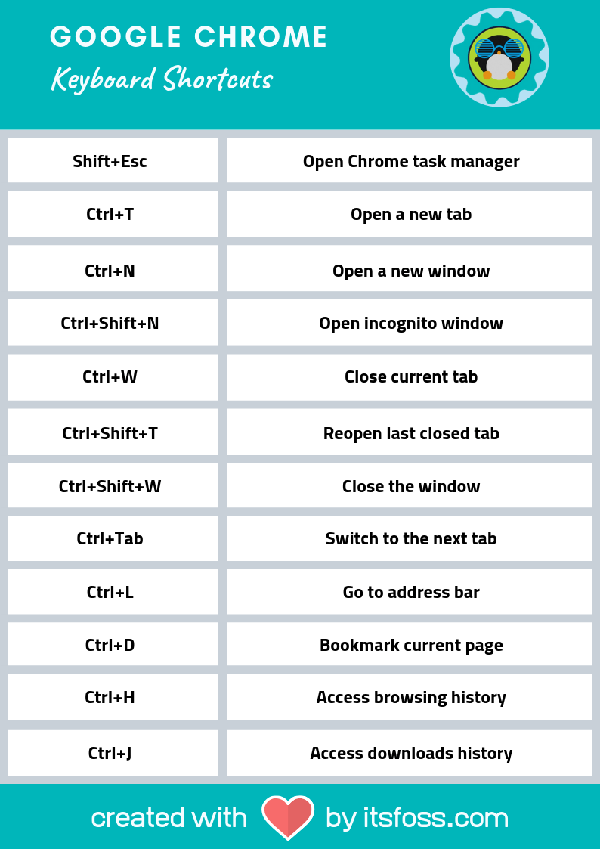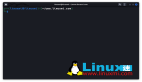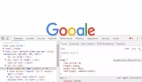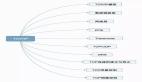Chrome/Chromium用戶必知必會的11個基本快捷鍵!
掌握這些 Google Chrome 鍵盤快捷鍵,以獲得更好、更流暢、更高效的 Web 瀏覽體驗。還包括可下載的備忘單。
無可否認,Google Chrome 是最受歡迎的網絡瀏覽器。它的開源版本 Chromium 也越來越受歡迎,現在一些 Linux 發行版將其作為默認的網絡瀏覽器。
如果你經常在臺式機上使用它,則可以使用 Google Chrome 鍵盤快捷鍵來改善瀏覽體驗。沒有必要用你的鼠標移來移去、點來點去。只要掌握這些快捷方式,你可以節省一些時間并提高工作效率。
我這里使用的名稱是 Google Chrome,但是這些快捷方式同樣適用于 Chromium 瀏覽器。
你應該使用的 11 個酷炫的 Chrome 鍵盤快捷鍵
如果你是專業人士,可能已經知道其中一些 Chrome 快捷方式,但是有可能你仍然可以在這里找到一些隱藏的寶石。讓我們來看看。
| 鍵盤快捷鍵 | 動作 |
|---|---|
Ctrl+T |
打開一個新標簽頁 |
Ctrl+N |
打開一個新窗口 |
Ctrl+Shift+N |
打開一個新無痕式窗口 |
Ctrl+W |
關閉當前標簽頁 |
Ctrl+Shift+T |
重新打開上一個關閉的標簽頁 |
Ctrl+Shift+W |
關閉窗口 |
Ctrl+Tab 和 Ctrl+Shift+Tab |
切換到右側或左側的標簽頁 |
Ctrl+L |
訪問搜索/地址欄 |
Ctrl+D |
將網址放入書簽 |
Ctrl+H |
訪問瀏覽歷史 |
Ctrl+J |
訪問下載歷史 |
Shift+Esc |
打開 Chrome 任務管理器 |
你可以下載這份有用的 Chrome 鍵盤快捷鍵列表來作為快速參考。
1、用 Ctrl+T 打開一個新標簽頁
需要打開一個新標簽頁嗎?只需同時按 Ctrl 和 T 鍵,你就會打開一個新標簽。
2、使用 Ctrl+N 打開一個新窗口
已經打開太多標簽頁?是時候打開一個新的窗口。使用 Ctrl 和 N 鍵打開一個新的瀏覽器窗口。
3、使用 Ctrl+Shift+N 隱身
在線查詢航班或酒店價格?隱身可能會有所幫助。使用 Ctrl+Shift+N 在 Chrome 中打開一個隱身窗口。
4、使用 Ctrl+W 關閉標簽頁
使用 Ctrl 和 W 鍵關閉當前標簽頁。無需將鼠標移到頂部并尋找 x 按鈕。
5、不小心關閉了標簽頁?用 Ctrl+Shift+T 重新打開
這是我最喜歡的 Google Chrome 瀏覽器快捷方式。當你關閉了原本不想關的標簽頁時,就不用再懊悔了。使用 Ctrl+Shift+T,它將打開最后一個關閉的選項卡。繼續按此組合鍵,它把關閉的選項卡再次打開。
6、使用 Ctrl+Shift+W 關閉整個瀏覽器窗口
完成工作了嗎?是時候關閉帶有所有標簽頁的整個瀏覽器窗口了。使用 Ctrl+Shift+W 鍵,瀏覽器窗口將消失,就像以前不存在一樣。
7、使用 Ctrl+Tab 在標簽之間切換
打開的標簽頁太多了嗎?你可以使用 Ctrl+Tab 移至右側標簽頁。想左移嗎?使用 Ctrl+Shift+Tab。重復按這些鍵,你可以在當前瀏覽器窗口的所有打開的標簽頁之間移動。
你也可以使用 Ctrl+0 直到 Ctrl+9 轉到前 10 個標簽頁之一。但是此 Chrome 鍵盤快捷鍵不適用于第 11 個及更多標簽頁。
8、使用 Ctrl+L 轉到搜索/地址欄
想要輸入新的 URL 或快速搜索一些內容。你可以使用 Ctrl+L,它將在頂部突出顯示地址欄。
9、用 Ctrl+D 收藏當前網站
找到了有趣的東西?使用 Ctrl+D 組合鍵將其保存在書簽中。
10、使用 Ctrl+H 返回歷史記錄
你可以使用 Ctrl+H 鍵打開瀏覽器歷史記錄。如果你正在尋找前一段時間訪問過的頁面,或者刪除你不想再看到的頁面,可以搜索歷史記錄。
11、使用 Ctrl+J 查看下載
在 Chrome 中按 Ctrl+J 鍵將帶你進入下載頁面。此頁面將顯示你執行的所有下載操作。
意外驚喜:使用 Shift+Esc 打開 Chrome 任務管理器
很多人甚至都不知道 Chrome 瀏覽器中有一個任務管理器。Chrome 以消耗系統內存而臭名昭著。而且,當你打開大量標簽時,找到罪魁禍首并不容易。
使用 Chrome 任務管理器,你可以查看所有打開的標簽頁及其系統利用率統計信息。你還可以看到各種隱藏的進程,例如 Chrome 擴展程序和其他服務。
Google Chrome 任務管理器
下載 Chrome 快捷鍵備忘單
我知道掌握鍵盤快捷鍵取決于習慣,你可以通過反復使用使其習慣。為了幫助你完成此任務,我創建了此 Google Chrome 鍵盤快捷鍵備忘單。
Google Chrome 鍵盤快捷鍵備忘單
你可以下載以下 PDF 格式的圖像,進行打印并將其放在辦公桌上。這樣,你可以一直練習快捷方式。
如果你對掌握快捷方式感興趣,還可以查看 Ubuntu 鍵盤快捷鍵。
順便問一下,你最喜歡的 Chrome 快捷方式是什么?